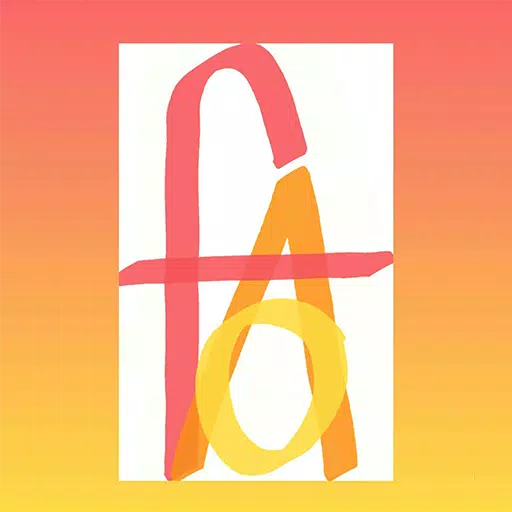Вместе обзор
Разблокирование мощности функций перевода Google Chrome: пошаговое руководство
Это руководство содержит подробное прохождение возможностей для перевода Google Chrome, что позволяет вам легко ориентироваться в многоязычных веб -сайтах. Узнайте, как перевести целые веб -страницы, выбранные фрагменты текста и настроить свои предпочтения перевода для бесшовного многоязычного опыта просмотра.
Шаг 1: Доступ к меню «Настройки»
Найдите и нажмите значок меню Chrome (обычно три вертикальные точки или три горизонтальные линии) в верхнем правом углу окна вашего браузера.

Шаг 2: Навигация по настройкам
В раскрывающемся меню, которое появляется, выберите «Настройки». Это действие откроет страницу настроек вашего браузера.

Шаг 3: Нахождение настройки перевода
В верхней части страницы настроек вы найдете панель поиска. Введите «Перевод» или «языки», чтобы быстро найти соответствующие настройки.

Шаг 4: Доступ к настройкам языка
Как только результаты поиска появятся, нажмите на опцию «Языки» или «Перевод».
Шаг 5: Управление языками
В настройках языка вы увидите список поддерживаемых языков и возможность добавления или удаления языков. Выберите «Добавить языки», чтобы расширить варианты перевода.

Шаг 6: Включение автоматического перевода
Важно отметить, что убедитесь, что вариант «предложить перевести страницы, которые нет на языке, который вы читаете», включена. Этот параметр гарантирует, что Chrome автоматически побуждает вас переводить веб -страницы, написанные на языках, кроме языка браузеров по умолчанию.
Следуя этим шагам, вы можете раскрыть весь потенциал функций перевода Google Chrome и насладиться более инклюзивным и эффективным опытом в Интернете.
- 1 Silent Hill F: первый большой трейлер и детали Mar 22,2025
- 2 Pokemon GO Fest 2025: даты, места и подробности мероприятия Jan 08,2025
- 3 Call of Duty объявляет об обновлениях Black Ops 6 Feb 08,2025
- 4 Pokémon TCG Pocket: Wonder Date, время и промо -карты - февраль 2025 г. Mar 03,2025
- 5 Черный миф: Wukong возглавил чарты Steam за несколько дней до запуска Jan 07,2025
- 6 Обновление Stareed: коды за январь 2025 года выпущены Feb 25,2025
- 7 Как получить все наряды способности в бесконечности Никки Feb 28,2025
- 8 GTA 6: осень 2025 г. Слухи о дате выхода Feb 19,2025